现在的笔记本电脑已成为人们生活和工作中必不可少的工具,而安装操作系统是使用笔记本的第一步。但有时候,我们可能会遇到笔记本无法一键启动U盘装系统的问题,这给我们带来了很多困扰。本文将为大家介绍如何解决这个问题,让你的笔记本恢复到正常状态。
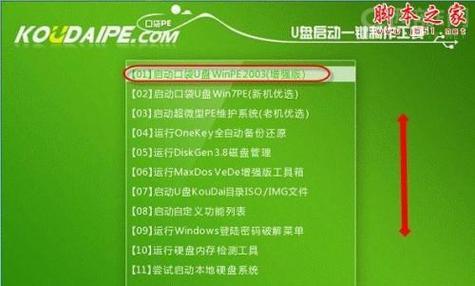
一、检查BIOS设置是否正确
在解决笔记本无法一键启动U盘装系统问题之前,首先需要确认你的BIOS设置是否正确。BIOS是电脑主板上的基本输入输出系统,它负责启动和初始化硬件设备以及加载操作系统。进入BIOS设置界面后,你需要确保以下几个选项被正确设置:
1.确保UEFI启动模式已启用:在BIOS设置中,找到“Boot”或“启动”选项,在启动模式中选择UEFI模式。
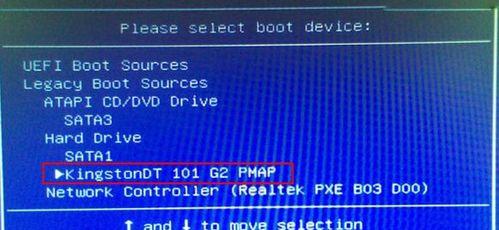
2.确保SecureBoot已禁用:在BIOS设置中,找到“Security”或“安全”选项,在SecureBoot或安全启动选项中将其设置为“Disabled”。
3.确保快速启动已禁用:在BIOS设置中,找到“Boot”或“启动”选项,在快速启动或快速启动模式选项中将其设置为“Disabled”。
二、更新BIOS固件
如果确认了BIOS设置正确,但问题仍然存在,那么你可以考虑更新BIOS固件。BIOS固件是嵌入在主板上的软件,它负责管理计算机硬件设备以及启动操作系统。更新BIOS固件可能会修复一些与U盘启动相关的问题。

1.查找和下载最新的BIOS固件:访问你笔记本电脑制造商的官方网站,搜索你的电脑型号,并下载最新的BIOS固件。
2.使用制造商提供的工具更新BIOS:一些制造商提供专门的工具来更新BIOS固件,你可以按照他们提供的说明进行操作。
三、检查U盘是否正常
如果问题仍然存在,那么有可能是U盘本身的问题导致无法一键启动安装系统。以下是一些检查U盘是否正常的方法:
1.使用其他电脑验证U盘是否可用:将U盘插入其他电脑,看是否可以正常识别和使用。如果其他电脑可以正常使用U盘,那么问题很可能出在你的笔记本上。
2.检查U盘是否正确格式化:确保U盘已正确格式化为FAT32或NTFS文件系统。你可以通过在其他电脑上使用磁盘管理工具来检查和格式化U盘。
四、尝试使用其他启动方法
如果以上方法都无法解决问题,你可以尝试使用其他启动方法来安装系统。
1.使用其他启动介质:除了U盘,你还可以尝试使用光盘或硬盘作为启动介质来安装系统。将系统安装文件制作成光盘或硬盘镜像,并将其插入笔记本进行启动。
2.使用第三方启动工具:有一些第三方启动工具可以帮助你解决无法一键启动U盘装系统的问题。例如,你可以尝试使用EasyBCD或Rufus等工具。
五、联系售后支持或专业人士
如果你尝试了以上方法仍然无法解决问题,那么最好的选择是联系售后支持或专业人士寻求帮助。他们可能会有更深入的了解和解决问题的方法。
通过检查BIOS设置、更新BIOS固件、检查U盘以及尝试其他启动方法,你应该能够解决笔记本无法一键启动U盘装系统的问题。如果问题仍然存在,不要犹豫联系售后支持或专业人士寻求帮助。希望本文能帮助到你,让你的笔记本恢复正常使用。


